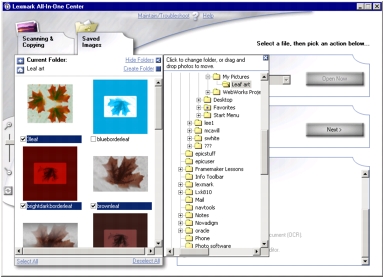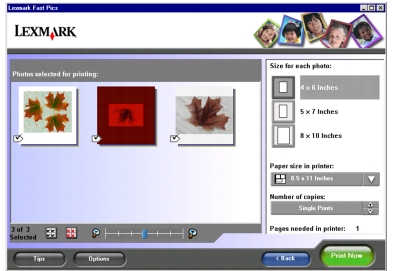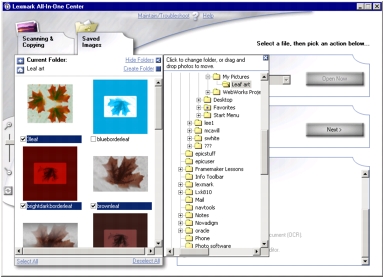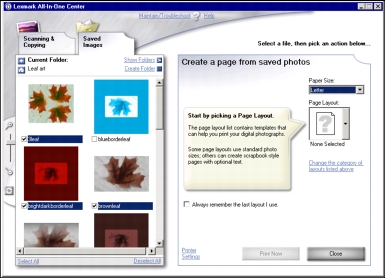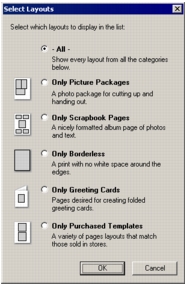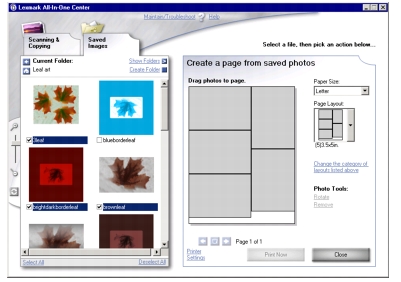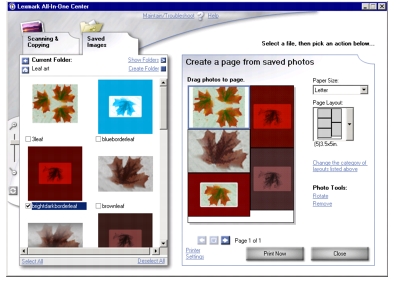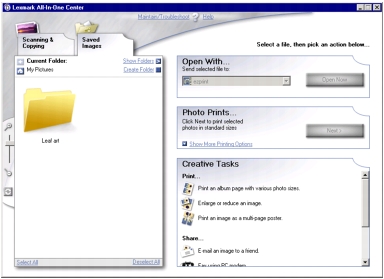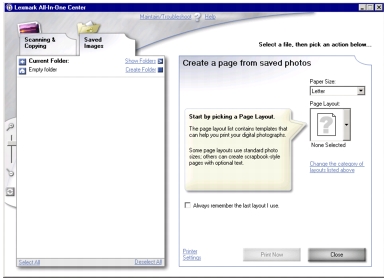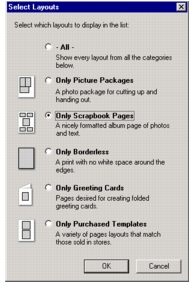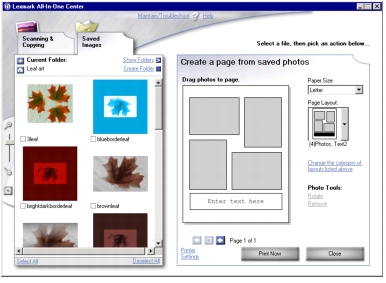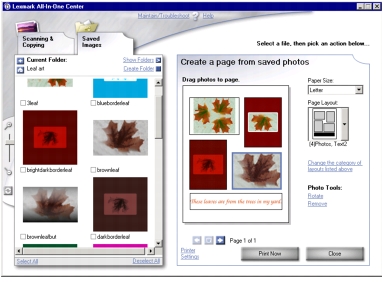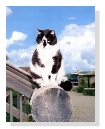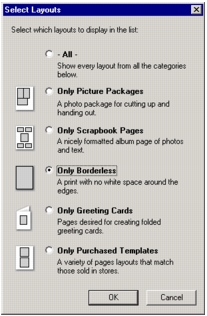Hitta och skriva ut fotografier
Hitta och skriva ut fotografier
 Skapa och skriva ut ett album eller en albumsida
Skapa och skriva ut ett album eller en albumsida
 Skriva ut fotografier utan marginaler
Skriva ut fotografier utan marginaler
Hitta och skriva ut fotografier
Om du har en digitalkamera med PictBridge-funktion kan du skriva ut fotografier utan att använda en dator. Till detta använder du alternativen på kontrollpanelen på All-i-ett. Om du vill ha mer information kan du se Använda en kamera med PictBridge-funktion för att hantera utskrifter.
Om du däremot skriver ut med programvaran i datorn har du möjlighet att redigera och placera sparade eller skannade fotografier. Du kan hitta och placera specifika fotografier i förbestämda layout-områden med Lexmark Allt-i-ett-center.
Fotografier som finns sparade i datorn
- Fyll på fotopapper. Om du vill ha mer information kan du se Fylla på papper i pappersfacket.
- Öppna Lexmark Imaging Studio. Om du vill ha mer information kan du se Använda Lexmark Imaging Studio.
- Klicka på knappen Bläddra bland fotografier.

Lexmark Allt-i-ett-center visas med fliken Skanna & Kopiera öppen.
- Klicka på Visa mappar.
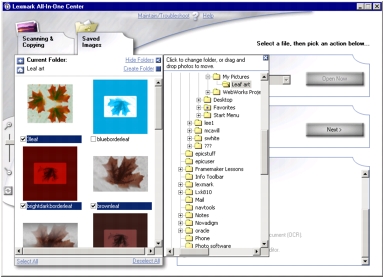
- I katalogen i den högra rutan väljer du mappen där fotografier sparas.
- Klicka på Göm mappar för att stänga katalogen i den högra rutan.
- Välj vilka fotografier du vill skriva ut genom att klicka på dem.
- Klicka på Nästa i avsnittet Fotoutskrifter.
Obs! Det här alternativet visas inte om du inte har gjort några val.
Fönstret Fast Pics visas.
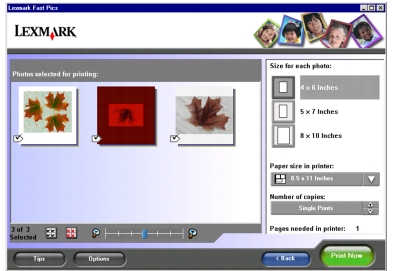
- Ange storlek för varje fotografi, storleken för tomt papper i Allt-i-ett, samt antalet kopior.
- Klicka på Skriv ut nu.
Skapa och skriva ut ett album eller en albumsida
- Fyll på fotopapper. Fylla på papper i pappersfacket.
- Högerklicka på ikonen Lexmark Imaging Studio i meddelandefältet.
- Välj Lexmark 3300 Series Allt-i-ett-center. Om du vill ha mer information kan du se Använda Lexmark Imaging Studio.
Lexmark Allt-i-ett-center visas med fliken Skanna & Kopiera öppen.
- Klicka på Visa mappar.
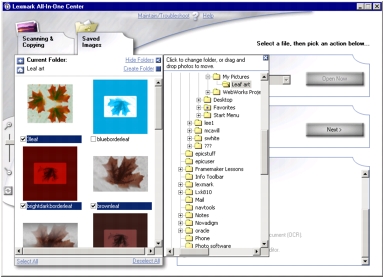
- Bläddra till mappen med dina fotografier.
- Klicka på Göm mappar.
- Välj Skriva ut en albumsida med olika fotostorlekar.
Ett antal funktioner visas.
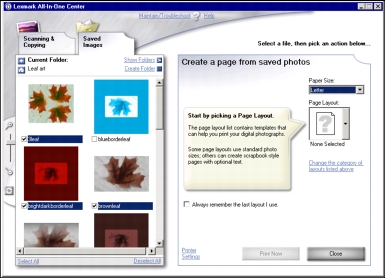
- Välj en Pappersstorlek för fotografierna i avsnittet Skapa en sida från sparade fotografier.
- Under Sidlayout klickar du på Ändra kategori för layouter som visas ovan för att begränsa layout-valen.
En dialogruta visas.
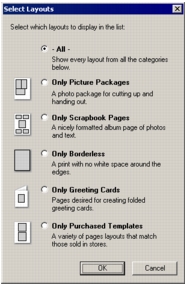
- Välj ett av följande alternativ:
- Alla
- Endast bildpaket
- Endast albumsidor
- Endast marginalfri
- Endast gratulationskort
- Endast köpta mallar
- Klicka på OK.
Begränsade alternativ visas för Sidlayout.
- Välj ett av layoutalternativen:
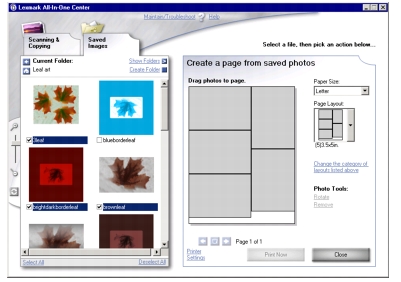
- Dra fotografierna (eller skannade sidor) på sidan till önskad kombination.
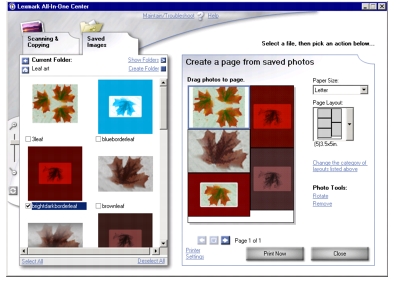
Obs! Högerklicka på fotografiet på sidan för fler redigeringsalternativ.
- Klicka på Skriv ut nu för att skriva ut albumsidan.
Lägga till bildtext till fotografier
- Öppna Lexmark 3300 Series Allt-i-ett-center.
- Klicka på fliken Sparade bilder .
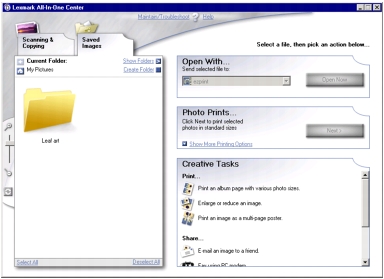
- I Kreativa uppgifter klickar du på Skriva ut en albumsida med olika fotostorlekar.
Alternativen ändras.
- Under Page Layout klickar du på Ändra kategori för layouter som visas ovan för att begränsa layoutalternativ om du vill begränsa dessa.
En dialogruta visas.
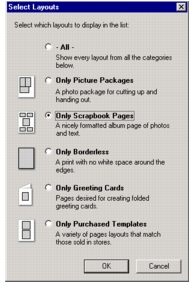
- Klicka på Ändra kategori för layouter som visas ovan.
- Välj Endast albumsidor.
- Klicka på OK.
- Välj en Pappersstorlek för fotografierna.
- Välj en Sidlayout från listan där du kan lägga in text.
- Bläddra för att hitta dina fotografier på vänster sida.
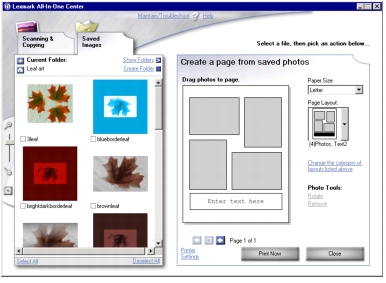
- Dra dina fotografier dit du vill ha dem på layoutalternativen på höger sida.
- Klicka inuti en av de vita rutorna.
En dialogruta visas.
- Skriv in text, formatera den och klicka sedan på OK.
Din text placeras i rutan, inklusive formatering som färg på texten.
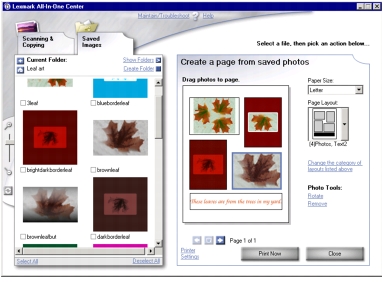
- Klicka på Skriv ut nu för att skriva ut fotosidan.
Obs! Skapa och skriva ut ett album eller en albumsida.
Skriva ut fotografier utan marginaler
Du kan skriva ut fotografier utan vita fält i kanten.
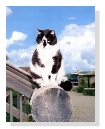
- Fyll på fotopapper. Om du vill ha mer information kan du se Fylla på papper i pappersfacket.
- Högerklicka på ikonen Lexmark Imaging Studio i meddelandefältet.
- Välj Lexmark 3300 Series Allt-i-ett-center. Om du vill ha mer information kan du se Använda Lexmark Allt-i-ett-center.
- Klicka på fliken Sparade bilder.
- Klicka på Skriva ut en albumsida med olika fotostorlekar.
- Klicka på Ändra kategori för layouter som visas ovan.
- Välj Endast marginalfri.
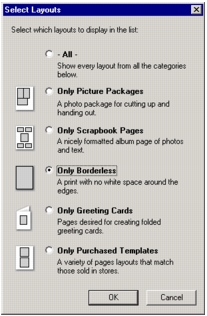
- Klicka på OK.
- Välj en Pappersstorlek för fotografierna.
- Välj en Sidlayout från avsnittet Skapa en sida från sparade fotografier.
- Dra fotografierna till sidan.
- Klicka på Skriv ut nu.
 Hitta och skriva ut fotografier
Hitta och skriva ut fotografier Hitta och skriva ut fotografier
Hitta och skriva ut fotografier Skapa och skriva ut ett album eller en albumsida
Skapa och skriva ut ett album eller en albumsida Skriva ut fotografier utan marginaler
Skriva ut fotografier utan marginaler